Ръководство за промени на екрана на приложенията на Samsung Galaxy S25
Samsung Galaxy S25 с One UI 7 въвежда няколко промени в оформлението на екрана на приложенията и навигацията. Тези актуализации включват корекции на сортирането на приложения, разположението на лентата за търсене и поведението при превъртане на екрана. Това ръководство ще предостави общ преглед на функциите, подчертавайки подобрения, които целят подобряване на ефективността и използваемостта.
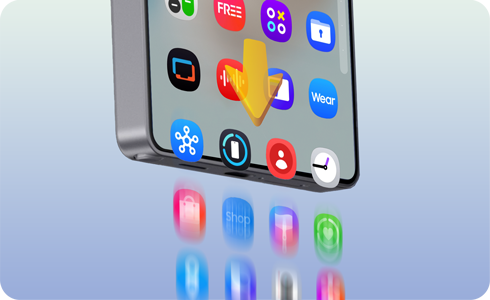
Забележка: Актуализациите може да варират според версията на софтуера, модела на устройството, региона и т.н.
Samsung Galaxy S25 премести лентата за търсене в долната част, подобрявайки използваемостта за потребители с една ръка, позволявайки достъп, без да е необходимо да коригирате позицията на ръката.
Екранът с приложения вече поддържа вертикално скролване на Samsung Galaxy S25, когато е сортиран по азбучен ред, заменяйки предишното хоризонтално превъртане в предишните версии на софтуера.
Бележки:
- Хоризонталното превъртане е същото като преди, когато е сортирано в персонализиран ред.
- Сортирането в персонализиран ред е стандартният метод за сортиране в серията Samsung Galaxy.
Как да промените ориентацията на скролване
Благодарим Ви за обратната връзка
Моля отговорете на всички въпроси.













